Přesun virtuálního počítače s SQL Serverem do jiné oblasti v Azure pomocí Azure Site Recovery
Platí pro:SQL Server na virtuálním počítači Azure
V tomto článku se dozvíte, jak pomocí Azure Site Recovery migrovat virtuální počítač s SQL Serverem z jedné oblasti do jiné v rámci Azure.
Přesunutí virtuálního počítače s SQL Serverem do jiné oblasti vyžaduje následující:
- Příprava: Ověřte, že zdrojový virtuální počítač s SQL Serverem i cílová oblast jsou pro přesun dostatečně připravené.
- Konfigurace: Přesun virtuálního počítače s SQL Serverem vyžaduje, aby se jedná o replikovaný objekt v trezoru Azure Site Recovery. Virtuální počítač s SQL Serverem je potřeba přidat do trezoru Azure Site Recovery.
- Testování: Migrace virtuálního počítače s SQL Serverem vyžaduje převzetí služeb při selhání ze zdrojové oblasti do replikované cílové oblasti. Pokud chcete zajistit, aby proces přesunutí proběhl úspěšně, musíte nejprve otestovat, že virtuální počítač s SQL Serverem může úspěšně převzít služby při selhání do cílové oblasti. To vám pomůže odhalit všechny problémy a vyhnout se jim při provádění skutečného přesunutí.
- Přesun: Jakmile bude testovací převzetí služeb při selhání úspěšné a víte, že je bezpečné migrovat virtuální počítač s SQL Serverem, můžete provést přesun virtuálního počítače do cílové oblasti.
- Vyčištění: Abyste se vyhnuli fakturačním poplatkům, odeberte virtuální počítač s SQL Serverem z trezoru a všechny nepotřebné prostředky, které zůstaly ve skupině prostředků.
Ověření požadavků
- Ověřte, že se podporuje přesun ze zdrojové oblasti do cílové oblasti.
- Projděte si architekturu a komponenty scénáře a také omezení a požadavky na podporu.
- Ověřte oprávnění účtu. Pokud jste vytvořili bezplatný účet Azure, jste správcem předplatného. Pokud nejste správcem předplatného, přiřaďte oprávnění, která potřebujete, ve spolupráci se správcem. Pokud chcete povolit replikaci pro virtuální počítač a kopírovat data pomocí Azure Site Recovery, musíte mít:
- Oprávnění k vytvoření virtuálního počítače Předdefinovaná role Přispěvatel virtuálních počítačů má tato oprávnění, mezi která patří:
- Oprávnění k vytvoření virtuálního počítače ve vybrané skupině prostředků
- Oprávnění k vytvoření virtuálního počítače ve vybrané virtuální síti
- Oprávnění k zápisu do vybraného účtu úložiště
- Oprávnění ke správě operací Azure Site Recovery Role Přispěvatel Site Recovery má všechna oprávnění potřebná ke správě operací Site Recovery v trezoru služby Recovery Services.
- Oprávnění k vytvoření virtuálního počítače Předdefinovaná role Přispěvatel virtuálních počítačů má tato oprávnění, mezi která patří:
- Přesun prostředku virtuálních počítačů SQL se nepodporuje. Rozšíření agenta SQL IaaS je potřeba přeinstalovat v cílové oblasti, ve které jste plánovali přesun. Pokud přesouváte prostředky mezi předplatnými nebo tenanty, před pokusem o registraci migrovaného virtuálního počítače s SQL Serverem s rozšířením agenta SQL IaaS se ujistěte, že jste předplatné zaregistrovali u poskytovatele prostředků.
Příprava na přesunutí
Připravte zdrojový virtuální počítač s SQL Serverem i cílovou oblast pro přesun.
Příprava zdrojového virtuálního počítače s SQL Serverem
- Ujistěte se, že jsou všechny nejnovější kořenové certifikáty na virtuálním počítači s SQL Serverem, který chcete přesunout. Pokud tam nejsou nejnovější kořenové certifikáty, omezení zabezpečení zabrání kopírování dat do cílové oblasti.
- U virtuálních počítačů s Windows nainstalujte na virtuální počítač všechny nejnovější aktualizace Windows, aby všechny důvěryhodné kořenové certifikáty byly na počítači. V odpojeném prostředí postupujte podle standardního služba Windows Update a procesu aktualizace certifikátu pro vaši organizaci.
- V případě virtuálních počítačů s Linuxem získejte nejnovější důvěryhodné kořenové certifikáty a seznam odvolaných certifikátů na virtuálním počítači podle pokynů od distributora Linuxu.
- Ujistěte se, že k řízení síťového připojení virtuálních počítačů, které chcete přesunout, nepoužíváte ověřovací proxy server.
- Pokud virtuální počítač, který se pokoušíte přesunout, nemá přístup k internetu nebo k řízení odchozího přístupu používá proxy bránu firewall, zkontrolujte požadavky.
- Identifikujte rozložení zdrojové sítě a všechny prostředky, které aktuálně používáte. To zahrnuje nástroje pro vyrovnávání zatížení, skupiny zabezpečení sítě (NSG) a veřejné IP adresy.
Příprava cílové oblasti
- Ověřte, že vaše předplatné Azure umožňuje vytvářet virtuální počítače v cílové oblasti, která se používá k zotavení po havárii. O povolení požadované kvóty požádejte podporu.
- Ujistěte se, že vaše předplatné má dostatek prostředků pro podporu virtuálních počítačů s velikostí odpovídající vašim zdrojovým virtuálním počítačům. Pokud ke kopírování dat do cíle používáte Site Recovery, Site Recovery zvolí stejnou velikost nebo nejbližší možnou velikost cílového virtuálního počítače.
- Ujistěte se, že vytvoříte cílový prostředek pro každou komponentu, která je identifikována ve zdrojovém rozložení sítě. Tento krok je důležitý, abyste měli jistotu, že vaše virtuální počítače mají všechny funkce a funkce v cílové oblasti, kterou jste měli ve zdrojové oblasti.
- Azure Site Recovery automaticky zjistí a vytvoří virtuální síť, když povolíte replikaci zdrojového virtuálního počítače. Můžete také předem vytvořit síť a přiřadit ji k virtuálnímu počítači v toku uživatele pro povolení replikace. V cílové oblasti potřebujete ručně vytvořit všechny další prostředky.
- Pokud chcete vytvořit nejčastěji používané síťové prostředky, které jsou pro vás relevantní na základě konfigurace zdrojového virtuálního počítače, projděte si následující dokumentaci:
- Skupiny zabezpečení sítě
- Load Balancer
- Veřejná IP adresa
- Další síťové komponenty najdete v dokumentaci k sítím.
- Pokud chcete otestovat konfiguraci před provedením konečného přesunu do cílové oblasti, vytvořte v cílové oblasti ručně neprodukční síť. Tento krok doporučujeme, protože zajišťuje minimální interferenci s produkční sítí.
Konfigurace trezoru Azure Site Recovery
Následující kroky ukazují, jak pomocí Azure Site Recovery kopírovat data do cílové oblasti. Vytvořte trezor služby Recovery Services v jakékoli jiné oblasti než zdrojová oblast.
Přihlaste se k portálu Azure.
V levém horním rohu navigačního podokna zvolte vytvoření prostředku.
Vyberte nástroje PRO IT a správu a pak vyberte Backup a Site Recovery.
Na kartě Základy v části Podrobnosti projektu vytvořte novou skupinu prostředků v cílové oblasti nebo vyberte existující skupinu prostředků v cílové oblasti.
V části Podrobnosti instance zadejte název trezoru a v rozevíracím seznamu vyberte cílovou oblast .
Vyberte Zkontrolovat a vytvořit trezor služby Recovery Services.
V levém horním rohu navigačního podokna vyberte Všechny služby a do vyhledávacího pole zadejte .
recovery services(Volitelně) Výběrem hvězdičky vedle trezorů služby Recovery Services ho přidejte do rychlého navigačního panelu.
Vyberte trezory služby Recovery Services a pak vyberte trezor služby Recovery Services, který jste vytvořili.
V podokně Přehled vyberte Replikovat.
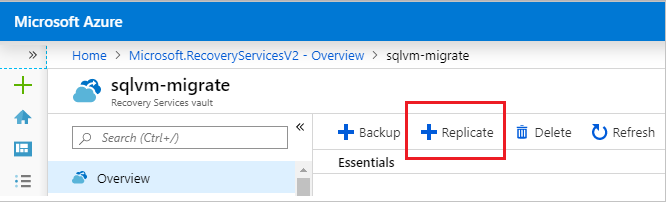
Vyberte Zdroj a pak jako zdroj vyberte Azure . Vyberte odpovídající hodnoty pro ostatní rozevírací pole, například umístění zdrojových virtuálních počítačů. V poli Zdrojová skupina prostředků se zobrazí pouze skupiny prostředků umístěné v oblasti Zdrojové umístění.
Vyberte Virtuální počítače a pak zvolte virtuální počítače, které chcete migrovat. Výběrem možnosti OK uložte výběr virtuálního počítače.
Vyberte Nastavení a pak v rozevíracím seznamu zvolte cílové umístění. Mělo by to být skupina prostředků, kterou jste připravili dříve.
Po přizpůsobení replikace vyberte Vytvořit cílové prostředky a vytvořte prostředky v novém umístění.
Po vytvoření prostředku vyberte Povolit replikaci a spusťte replikaci virtuálního počítače s SQL Serverem ze zdroje do cílové oblasti.
Stav replikace můžete zkontrolovat tak, že přejdete do trezoru obnovení, vyberete Replikované položky a zobrazíte stav virtuálního počítače s SQL Serverem. Stav Chráněné značí, že se replikace dokončila.
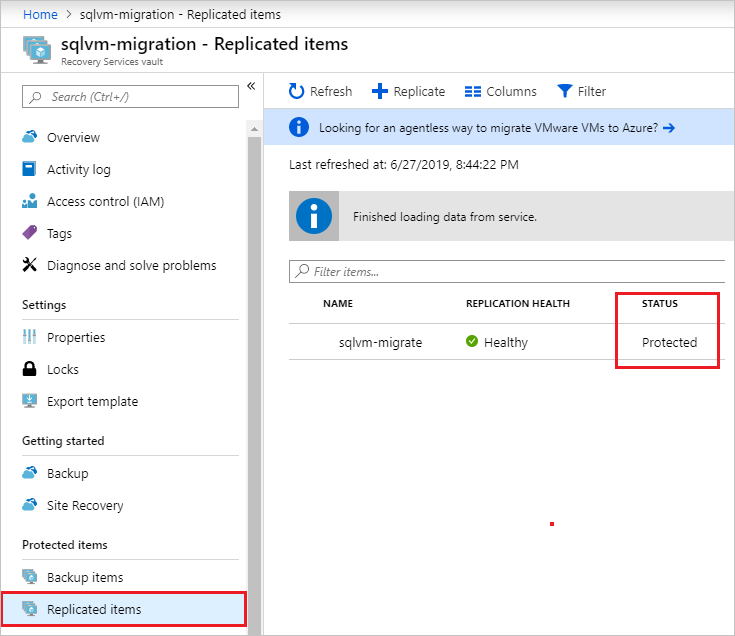
Testovací proces přesunu
Následující kroky ukazují, jak pomocí Azure Site Recovery otestovat proces přesunutí.
Na webu Azure Portal přejděte do trezoru služby Recovery Services a vyberte Replikované položky.
Vyberte virtuální počítač s SQL Serverem, který chcete přesunout, ověřte, že se stav replikace zobrazuje jako V pořádku, a pak vyberte Testovací převzetí služeb při selhání.
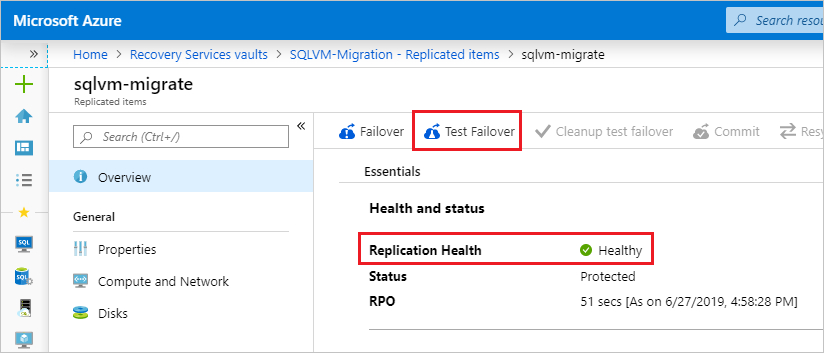
Na stránce Testovací převzetí služeb při selhání vyberte nejnovější bod obnovení konzistentní vzhledem k aplikacím, který se má použít pro převzetí služeb při selhání, protože se jedná o jediný typ snímku, který může zaručit konzistenci dat SQL Serveru.
Vyberte virtuální síť ve virtuální síti Azure a pak vyberte OK a otestujte převzetí služeb při selhání.
Důležité
Pro test převzetí služeb při selhání doporučujeme použít samostatnou síť virtuálních počítačů Azure. Nepoužívejte produkční síť, která byla nastavena, když jste povolili replikaci a do které chcete nakonec přesunout virtuální počítače.
Pokud chcete sledovat průběh, přejděte do svého trezoru, vyberte úlohy Site Recovery v části Monitorování a pak vyberte probíhající úlohu testovacího převzetí služeb při selhání .
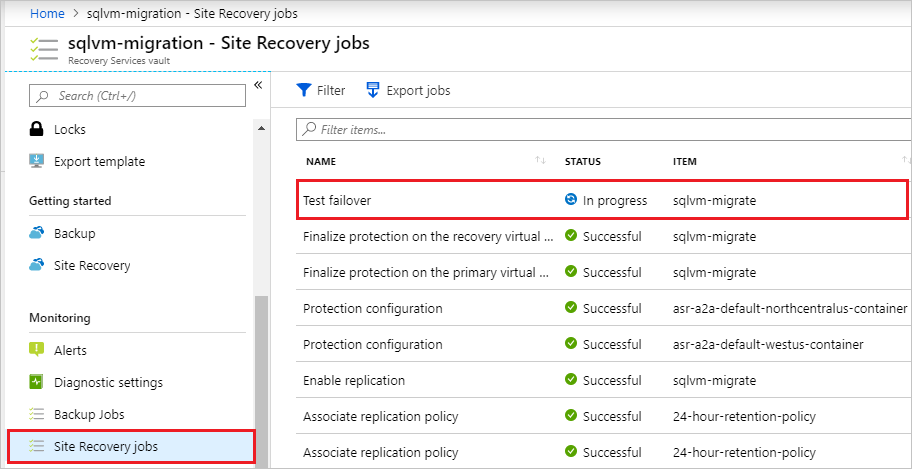
Po dokončení testu přejděte na portálu na virtuální počítače a zkontrolujte nově vytvořený virtuální počítač. Ujistěte se, že je virtuální počítač s SQL Serverem spuštěný, má odpovídající velikost a je připojený k příslušné síti.
Odstraňte virtuální počítač vytvořený jako součást testu, protože možnost Převzetí služeb při selhání se zobrazí šedě, dokud se nevyčistí testovací prostředky převzetí služeb při selhání. Přejděte zpět do trezoru, vyberte Replikované položky, vyberte virtuální počítač s SQL Serverem a pak vyberte Vyčistit testovací převzetí služeb při selhání. Zaznamenejte a uložte všechna pozorování přidružená k testu v části Poznámky a zaškrtněte políčko vedle možnosti Testování je dokončeno. Odstraňte testovací virtuální počítače s podporou převzetí služeb při selhání. Po dokončení testu vyberte OK a vyčistíte prostředky.
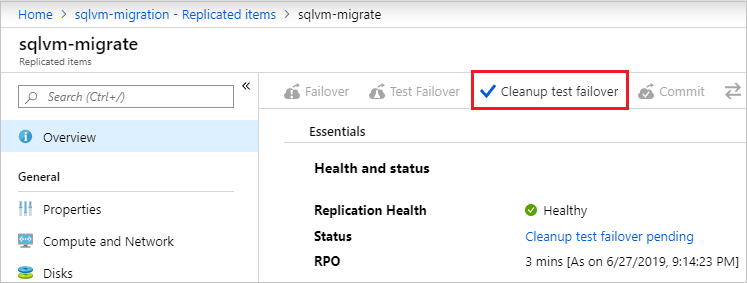
Přesun virtuálního počítače s SQL Serverem
Následující kroky ukazují, jak přesunout virtuální počítač s SQL Serverem ze zdrojové oblasti do cílové oblasti.
Přejděte do trezoru služby Recovery Services , vyberte Replikované položky, vyberte virtuální počítač a pak vyberte Převzetí služeb při selhání.
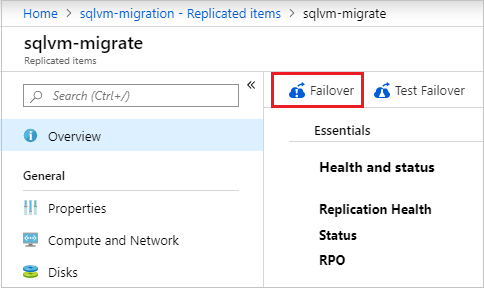
V části Bod obnovení vyberte nejnovější bod obnovení konzistentní vzhledem k aplikacím.
Zaškrtněte políčko vedle možnosti Vypnout počítač před zahájením převzetí služeb při selhání. Site Recovery se pokusí vypnout zdrojový virtuální počítač před aktivací převzetí služeb při selhání. Převzetí služeb při selhání bude pokračovat i v případě, že se vypnutí nezdaří.
Výběrem možnosti OK spusťte převzetí služeb při selhání.
Proces převzetí služeb při selhání můžete monitorovat na stejné stránce úloh Site Recovery, kterou jste zobrazili při monitorování testu převzetí služeb při selhání v předchozí části.
Po dokončení úlohy zkontrolujte, jestli se virtuální počítač s SQL Serverem zobrazí v cílové oblasti podle očekávání.
Vraťte se do trezoru, vyberte Replikované položky, vyberte virtuální počítač s SQL Serverem a výběrem možnosti Potvrdit dokončete proces přesunu do cílové oblasti. Počkejte, až se úloha potvrzení dokončí.
Zaregistrujte virtuální počítač s SQL Serverem pomocí rozšíření agenta SQL IaaS, abyste umožnili správu virtuálních počítačů SQL na webu Azure Portal a funkcích přidružených k rozšíření. Další informace najdete v tématu Registrace virtuálního počítače s SQL Serverem s rozšířením agenta SQL IaaS.
Upozorňující
Konzistence dat SQL Serveru je zaručená pouze díky snímkům konzistentním vzhledem k aplikacím. Nejnovější zpracovaný snímek nejde použít pro převzetí služeb při selhání SQL Serveru, protože snímek zotavení po havárii nezaručuje konzistenci dat SQL Serveru.
Vyčištění zdrojových prostředků
Pokud se chcete vyhnout poplatkům za fakturaci, odeberte virtuální počítač s SQL Serverem z trezoru a odstraňte všechny nepotřebné přidružené prostředky.
Vraťte se do trezoru Site Recovery , vyberte Replikované položky a vyberte virtuální počítač s SQL Serverem.
Vyberte Zakázat replikaci. Vyberte důvod zakázání ochrany a pak výběrem ok zakažte replikaci.
Důležité
Tento krok je důležité provést, abyste se vyhnuli účtování poplatků za replikaci Azure Site Recovery.
Pokud nemáte v úmyslu opakovaně používat žádné prostředky ve zdrojové oblasti, odstraňte všechny relevantní síťové prostředky a odpovídající účty úložiště.
Další kroky
Další informace najdete v následujících článcích:
Váš názor
Připravujeme: V průběhu roku 2024 budeme postupně vyřazovat problémy z GitHub coby mechanismus zpětné vazby pro obsah a nahrazovat ho novým systémem zpětné vazby. Další informace naleznete v tématu: https://aka.ms/ContentUserFeedback.
Odeslat a zobrazit názory pro